Bạn có bao giờ cảm thấy “bội thực” bởi hàng loạt âm thanh thông báo giống hệt nhau từ vô số ứng dụng trên chiếc điện thoại Samsung của mình? Từ tin nhắn công việc khẩn cấp, thông báo mạng xã hội, đến lời nhắc lịch hay email mới – tất cả đều chung một giai điệu quen thuộc đôi khi gây nhầm lẫn và phiền toái. Đã đến lúc biến chiếc smartphone Samsung của bạn trở nên thông minh và cá nhân hóa hơn bằng cách cài âm thông báo cho từng ứng dụng Samsung một cách riêng biệt. Tại Heber Tech, chúng tôi hiểu rằng việc quản lý thông báo hiệu quả là chìa khóa để tối ưu hóa trải nghiệm sử dụng thiết bị. Bài viết này sẽ cung cấp hướng dẫn chi tiết, dễ thực hiện nhất để bạn làm chủ hoàn toàn âm thanh thông báo trên dế yêu của mình, giúp bạn không bỏ lỡ bất kỳ thông tin quan trọng nào.
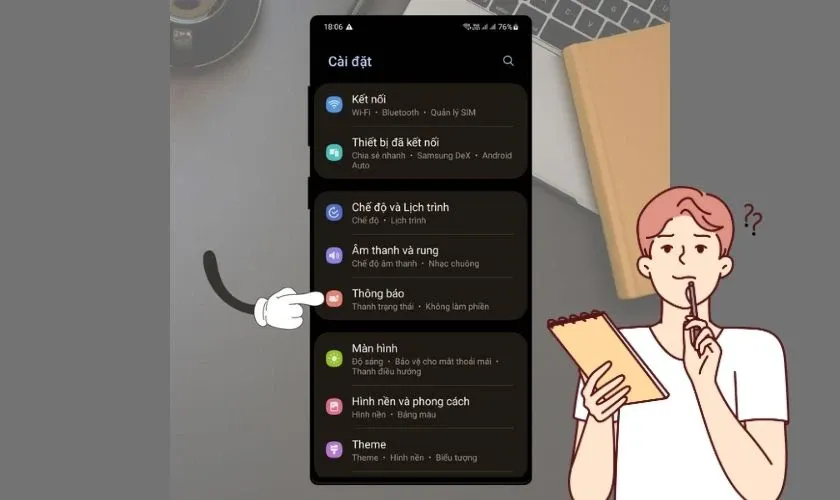
Nội dung chính
Tại Sao Nên Phân Biệt Âm Thanh Thông Báo Cho Từng Ứng Dụng Samsung?
Việc dành chút thời gian để cài đặt âm thông báo riêng cho từng ứng dụng Samsung không chỉ là một tùy chỉnh nhỏ mà còn mang lại nhiều lợi ích thiết thực, nâng cao đáng kể trải nghiệm sử dụng điện thoại hàng ngày của bạn:
- Quản lý thông tin hiệu quả: Đây là lợi ích lớn nhất. Khi mỗi ứng dụng (hoặc nhóm ứng dụng) có âm thanh đặc trưng, bạn có thể ngay lập tức nhận biết nguồn gốc thông báo mà không cần nhìn vào màn hình. Ví dụ, một âm báo riêng cho email công việc, một âm khác cho tin nhắn Zalo từ gia đình, và một âm thanh khác nữa cho thông báo từ ứng dụng ngân hàng. Điều này giúp bạn ưu tiên xử lý những thông tin quan trọng và bỏ qua những thông báo ít khẩn cấp hơn.
- Tiết kiệm thời gian và giảm phiền nhiễu: Thay vì phải liên tục kiểm tra điện thoại mỗi khi có tiếng “ting”, bạn chỉ cần lắng nghe âm thanh là đủ. Điều này đặc biệt hữu ích trong các cuộc họp, khi đang lái xe hoặc những lúc cần tập trung cao độ.
- Cá nhân hóa trải nghiệm: Biến chiếc điện thoại thành của riêng bạn với những âm thanh yêu thích. Bạn có thể chọn những giai điệu vui tươi cho ứng dụng giải trí, âm thanh nghiêm túc cho công việc, hay những đoạn nhạc độc đáo cho các liên hệ đặc biệt.
- Tránh bỏ lỡ thông báo quan trọng: Đôi khi, âm thanh thông báo mặc định quá chung chung và dễ bị lẫn vào tiếng ồn xung quanh. Việc cài đặt một âm báo đặc biệt, dễ nhận biết cho các ứng dụng quan trọng (như cảnh báo bảo mật, tin nhắn khẩn cấp) đảm bảo bạn sẽ không bao giờ bỏ lỡ chúng.
Hướng Dẫn Chi Tiết Cách Cài Âm Thông Báo Cho Từng Ứng Dụng Samsung
Quy trình cài đặt âm thanh thông báo riêng biệt trên điện thoại Samsung khá đơn giản và trực quan. Dù là ứng dụng thông thường hay các ứng dụng nhắn tin, gọi điện phổ biến, bạn đều có thể thực hiện theo các bước sau:
- Mở Cài đặt (Settings): Tìm và nhấn vào biểu tượng bánh răng cưa (Cài đặt) trên màn hình chính hoặc trong ngăn kéo ứng dụng.
- Truy cập mục Ứng dụng (Apps): Kéo xuống và chọn mục “Ứng dụng” hoặc “Quản lý ứng dụng” (tùy phiên bản One UI).
- Chọn ứng dụng cần tùy chỉnh: Tìm trong danh sách hoặc sử dụng thanh tìm kiếm để chọn ứng dụng bạn muốn thay đổi âm thanh thông báo (ví dụ: Zalo, Messenger, Gmail, Lịch…).
- Vào cài đặt Thông báo (Notifications): Nhấn vào mục “Thông báo” trong trang thông tin của ứng dụng đó.
- Chọn Thể loại thông báo (Notification categories): Đây là bước quan trọng. Nhiều ứng dụng phân loại thông báo thành các nhóm khác nhau (ví dụ: Messenger có thể có “Tin nhắn trò chuyện”, “Cuộc gọi”, “Lời nhắc”…). Hãy chọn đúng thể loại bạn muốn thay đổi âm thanh. Nếu ứng dụng không phân loại, bạn sẽ thấy trực tiếp tùy chọn âm thanh.
- Thay đổi Âm thanh (Sound): Trong cài đặt của thể loại thông báo đã chọn, nhấn vào mục “Âm thanh” (hoặc “Notification sound”).
- Chọn âm thanh mới: Một danh sách các âm thanh thông báo có sẵn trên hệ thống sẽ hiện ra. Bạn có thể nghe thử và chọn âm thanh ưng ý. Một số máy còn cho phép bạn chọn tệp âm thanh tùy chỉnh từ bộ nhớ điện thoại (nếu bạn đã tải về trước đó).
- Lặp lại cho các ứng dụng khác: Quay lại danh sách ứng dụng và lặp lại các bước từ 3 đến 7 cho những ứng dụng khác mà bạn muốn tùy chỉnh âm báo.
Lưu ý: Giao diện có thể hơi khác biệt nhỏ giữa các dòng máy Samsung và phiên bản One UI, nhưng quy trình cốt lõi vẫn tương tự. Đối với các ứng dụng nhắn tin như Zalo, Messenger, Telegram, việc tùy chỉnh âm thanh cho “Tin nhắn” và “Cuộc gọi” thường được thực hiện trong các “Thể loại thông báo” riêng biệt như mô tả ở bước 5.
Những Lưu Ý Quan Trọng Khi Tùy Chỉnh Âm Báo
Để việc cài âm thông báo cho từng ứng dụng Samsung thực sự hiệu quả và không gây phản tác dụng, hãy ghi nhớ một vài điểm sau:
- Chọn âm thanh phù hợp: Ưu tiên những âm thanh ngắn gọn, rõ ràng và dễ phân biệt. Tránh các âm thanh quá dài, quá lớn hoặc chói tai có thể gây khó chịu cho bạn và những người xung quanh.
- Đừng tạo quá nhiều âm thanh khác biệt: Mặc dù có thể tùy chỉnh cho từng ứng dụng, nhưng việc có quá nhiều âm báo khác nhau đôi khi lại gây rối. Hãy nhóm các ứng dụng tương tự (ví dụ: các mạng xã hội) và đặt chung một âm báo nếu cần.
- Ưu tiên ứng dụng quan trọng: Đảm bảo các ứng dụng liên quan đến công việc, ngân hàng, bảo mật, hoặc liên lạc khẩn cấp có âm thanh thật sự nổi bật và dễ nhận biết.
- Kiểm tra cài đặt âm lượng: Sau khi cài đặt, hãy đảm bảo mức âm lượng thông báo chung của điện thoại được đặt ở mức phù hợp để bạn có thể nghe rõ các âm báo mới.
- Một số ứng dụng có cài đặt riêng: Lưu ý rằng một vài ứng dụng có thể có cài đặt âm thanh thông báo riêng ngay bên trong ứng dụng đó. Thường thì cài đặt hệ thống (như hướng dẫn ở trên) sẽ ghi đè lên cài đặt trong ứng dụng, nhưng bạn cũng nên kiểm tra để chắc chắn.
- Ảnh hưởng đến pin: Việc thay đổi âm thanh thông báo hầu như không ảnh hưởng đáng kể đến thời lượng pin. Tuy nhiên, nếu bạn chọn các tệp âm thanh tùy chỉnh quá dài hoặc phức tạp, mức tiêu thụ năng lượng có thể tăng nhẹ không đáng kể.
Giải Đáp Thắc Mắc Thường Gặp (FAQ)
1. Làm thế nào để quay lại âm thông báo mặc định cho một ứng dụng?
Rất đơn giản. Bạn chỉ cần lặp lại các bước hướng dẫn ở trên, đến bước 7, thay vì chọn âm thanh mới, hãy tìm và chọn tùy chọn “Mặc định” (Default notification sound).
2. Có phải tất cả ứng dụng đều cho phép cài đặt âm thông báo riêng không?
Hầu hết các ứng dụng hiện đại đều hỗ trợ tính năng này thông qua cài đặt hệ thống của Android/One UI. Tuy nhiên, có thể có một số ứng dụng cũ hoặc được thiết kế đặc biệt không cung cấp tùy chọn “Thể loại thông báo” hoặc không cho phép tùy chỉnh âm thanh qua cài đặt hệ thống. Trong trường hợp đó, bạn chỉ có thể sử dụng âm thanh thông báo mặc định của hệ thống cho ứng dụng đó.
3. Việc cài nhiều âm thông báo khác nhau có làm chậm máy không?
Hoàn toàn không. Việc gán các âm thanh khác nhau cho thông báo ứng dụng không ảnh hưởng đến hiệu năng hay tốc độ xử lý của điện thoại Samsung.
Kết luận
Việc cài âm thông báo cho từng ứng dụng Samsung là một thủ thuật đơn giản nhưng mang lại hiệu quả rõ rệt trong việc quản lý thông tin và cá nhân hóa trải nghiệm smartphone. Chỉ với vài thao tác cơ bản, bạn đã có thể dễ dàng phân biệt các thông báo quan trọng, tiết kiệm thời gian và làm cho chiếc điện thoại của mình trở nên độc đáo hơn. Heber Tech hy vọng hướng dẫn chi tiết này sẽ giúp bạn làm chủ hoàn toàn âm thanh thông báo trên thiết bị Samsung của mình. Đừng ngần ngại thử ngay và khám phá thêm nhiều mẹo hữu ích khác về phần mềm và công nghệ tại Heber Tech nhé!
